
Představte si: Přijdete domů, připojte notebook na monitor s jedním kabelem, v důsledku toho získáte obrázek, zvuk (s připojenými reproduktory nebo sluchátky), externí klávesnice a myš jsou automaticky připojeny (které lze připojit k USB Monitor Hub) a další periferie a v některých případech je notebook na stejném kabelu účtován. Viz také: IPS vs tn vs VA - jaká matice je lepší pro monitor.
V této recenzi - o dostupných nákladech, které jsou dnes k dispozici v prodeji se schopností připojit k počítači nebo notebooku přes kabel typu C, stejně jako některé důležité nuance, které by měly být vzaty v úvahu před nákupem.
- Sledovače připojení USB typu C Dostupné k prodeji
- Je důležité vědět před zakoupením monitoru typu C / Thunderbolt
Jaké monitory s USB typem-C a Thunderbolt 3 lze zakoupit
Níže je uveden seznam monitorů oficiálně prodávaných v Ruské federaci s možností připojení k alternativnímu režimu USB typu-C a Thunderbolt 3 na první levné, pak dražší. To není recenze, ale jednoduše seznam s hlavními vlastnostmi, ale doufám, že to bude užitečné: Dnes je obtížné odfiltrovat vydání obchodů, takže pouze ty monitory, které podporují spojení prostřednictvím USB-C Kabel naleznete v seznamu.
Informace o monitorech budou uvedeny v následujícím pořadí: Model (Pokud je podpořen Thunderbolt 3, bude uveden vedle modelu), diagonální, rozlišení, typ matice a aktualizační frekvence, jas, s informacemi - napájení, která může být Dodává se k moci a nabíjení notebooku (dodávka napájení), přibližné náklady dnes. Další funkce (doba odezvy, reproduktory, jiné konektory) Pokud si přejete, můžete snadno najít na stránkách obchodů nebo výrobců.
- Dell P2219HC. - 21,5 palce, IPS, 1920 × 1080, 60 Hz, 250 CD / m2, až 65 wattů, 15000 rublů.

- LG 29UM69G. - 29 palců, IPS, 2560 × 1080, 75 Hz, 250 CD / m2, informace o dodávce napájení nenajdily 17 000 rublů.
- Lenovo ThinkVision T24M-10 - 23,8 palce, IPS, 1920 × 1080, 60 Hz, 250 kd / m2, dodávka energie je podporována, ale neexistovala informace o výkonu, 17 000 rublů.
- Dell P2419HC. - 23,8 palce, IPS, 1920 × 1080, 60 Hz, 250 CD / m2, až 65 wattů, 17 000 rublů.
- Lenovo L27m-28 - 27 palců, IPS, 1920 × 1080, 60 Hz, 250 kd / m2, dodávka energie je podporována, žádná informace o výkonu, 18 000 rublů.
- Dell P2719HC. - 27 palců, IPS, 1920 × 1080, 60 Hz, 300 CD / m2, až 65 wattů, 23000 rublů.
- Monitoruje vládce Acer H7. , a to Um.hh7ee.018. a Um.hh7ee.019. (Další monitory této série prodaných v Ruské federaci nepodporují závěru přes USB typu-C) - 27 palců, AH-IPS, 2560 × 1440, 60 Hz, 350 CD / m2, 60 W, 32000 rublů.
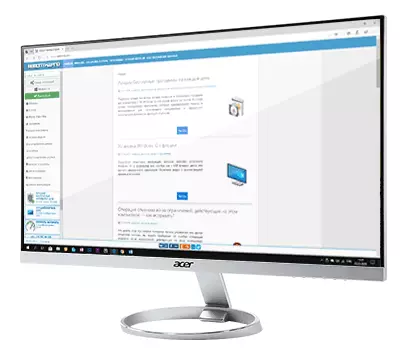
- Asus Proart PA24AC. - 24 palců, IPS, 1920 × 1200, 70 Hz, 400 CD / m2, HDR, 60 W, 34000 rublů.

- BenQ Ex3203r. - 31,5 palce, VA, 2560 × 1440, 144 Hz, 400 CD / m2, nenajdily oficiální informace, ale zdroje třetích stran uvádějí, že dodávka napájení chybí, 37 000 rublů.
- BENQ PD2710QC. - 27 palců, AH-IPS, 2560 × 1440, 50-76 Hz, 350 CD / m2, na 61 wattů, 39000 rublů.
- LG 27UK850. - 27 palců, AH-IPS, 3840 (4K), 61 Hz, 450 CD / m2, HDR, až 60 wattů, asi 40 tisíc rublů.
- Dell S2719DC. - 27 palců, IPS, 2560 × 1440, 60 Hz, 400-600 KD / m2, podpora pro HDR, až 45 wattů, 40000 rublů.
- Samsung C34H890WJI. - 34 palců, VA, 3440 × 1440, 100 Hz, 300 CD / m2, pravděpodobně asi 100 W, 41 000 rublů.

- Philips 328p6aubreb. - 31,5 palce, IPS, 2560 × 1440, 60 Hz, 450 CD / m2, HDR, 60W, od 42000 rublů.
- Samsung C34J791WTI. (Thunderbolt 3) - 34 palců, VA, 3440 × 1440, 100 Hz, 300 CD / m2, 85 wattů, od 45 000 rublů.
- HP Z27 4K. - 27 palců, IPS, 3840 × 2160 (4k), 60 Hz, 350 CD / m2, až 65 wattů, 47000 rublů.
- Lenovo ThinkVision P27U-10 - 27 palců, IPS, 3840 × 2160 (4k), 60 Hz, 350 CD / m2, až 100 wattů, 47000 rublů.

- NEC MULTISYNC EA271Q. - 27 palců, IPS (Pls), 2560 × 1440, 75 Hz, 350 kd / m2, HDR10, 60 W, 57000 rublů.
- Asus Proart PA27AC. (Thunderbolt 3) - 27 palců, IP, 2560 × 1440, 60 Hz, 400 CD / m2, HDR10, 45 W, 58000 rublů.
- Dell U3818DW. - 37,5 palce, AH-IPS, 3840 × 1600, 60 Hz, 350 CD / m2, 100 wattů, 87000 rublů.
- LG 34WK95U. nebo Lg 5k2k. (Thunderbolt 3) - 34 palců, IPS, 5120 × 2160 (5k), 48-61 Hz, 450 kd / m2, HDR, 85 W, 100 tisíc rublů.

- Asus Proart PA32UC. (Thunderbolt 3) - 32 palců, IPS, 3840 × 2160 (4k), 65 Hz, 1000 CD / m2, HDR10, 60 W, 180000 rublů.
Je-li v loňském roce vyhledávání monitoru s USB-C stále komplikované, v roce 2019 jsou zařízení již k dispozici pro téměř každý vkusu a peněženku. Na druhé straně, některé zajímavé modely zmizely z prodeje, například ThinkVision X1 a stejná volba není příliš velká: nad I uvedena, pravděpodobně většina monitorů tohoto typu, které jsou oficiálně dodávány do Ruska.
Všiml jsem si, že byste měli pečlivě léčit výběr, zkoumat recenze a recenze, a pokud je to možné, zkontrolujte monitor a jeho výkon při připojení typu-C před jeho zakoupením. Protože s tímto způsobem mohou být problémy, o kterých je více.
Co by mělo být vědomo USB-C (typ-C) a Thunderbolt 3 před nákupem monitoru
Pokud chcete vybrat monitor pro připojení přes typu-C nebo Thunderbolt 3, mohou nastat problémy: Informace o servicích prodejců jsou někdy neúplné nebo ne přesné (například můžete zakoupit monitor, kde je USB-C používán pouze pro A USB rozbočovač, a ne přenos obrazu), a může být tak, aby i přes přítomnost přístavu na notebooku, monitor nelze k němu připojit.
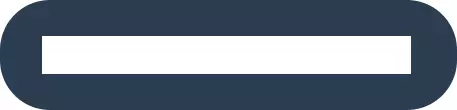
Některé důležité nuance, které by měly být vzaty v úvahu, pokud se rozhodnete uspořádat připojení PC nebo notebooku na monitor USB typu-C:
- USB typu-C nebo USB-C je typ konektoru a kabelu. Samotné, přítomnost takového konektoru a kabelu odpovídajícího na notebooku a monitoru nezaručuje schopnost přenášet obraz: mohou sloužit pouze pro připojení zařízení a napájení USB.
- Aby bylo možné se připojit přes USB typu-C, musí konektor a monitor podporovat provoz tohoto portu v alternativním režimu s podporou pro dispyport nebo HDMI standardy.
- Rychlejší rozhraní Thunderbolt 3 používá stejný konektor, ale umožňuje připojení nejen monitory (s několika jedním pomocí jednoho kabelu), ale také například externí grafickou kartu (jak podporuje režim PCI-E). Také pro fungování rozhraní Thunderbolt 3 potřebujete speciální kabel, i když vypadáte jako pravidelný USB-C.
Pokud jde o Thunderbolt 3 obvykle vše je jednoduché: výrobci notebooků a monitorů přímo ukazují přítomnost tohoto rozhraní v specifikacích výrobků, což ukazuje velmi vysokou pravděpodobnost jejich kompatibility, můžete také snadno najít thunderbolt 3 kabely, na které je přímo označené. Zařízení s Thunderboltem je však výrazně dražší s USB-C.
V případech, kdy je úkol připojit "jednoduchý" monitor typu-C v režimu alternativního režimu, může dojít k záměně, protože pouze přítomnost konektoru je často indikována v charakteristikách, zase:
- Přítomnost konektoru USB-C na notebooku nebo základní desce neznamená možnost připojení monitoru. Kromě toho, pokud jde o základní desku, kde je podpora pro přenos obrazu a zvuku přes tento konektor použita integrovaná grafická karta.
- Konektor typu-C na monitoru může být také poskytnut, aby nepřenosný obraz / zvuk.
- Stejný konektor na diskrétní PC grafických karet vždy umožňuje připojit monitory na alternativní režim (pokud máte podporu z monitoru).
Nad seznamem monitorů, který přesně podporuje připojení USB typu C. O tom, zda váš notebook podporuje připojení USB Type-C připojení může být posuzováno následujícími funkcemi:
- Informace o modelu notebooku na oficiálních stránkách výrobce a recenzí, pokud nejsou všechny ostatní položky vhodné.
- Ikona DisplayPort vedle konektoru USB-C.
- Podle ikony blesku vedle tohoto konektoru (tato ikona navrhuje, že máte Thunderbolt0).
- Na některých zařízeních vedle USB typu-C může být schematický obraz monitoru.
- Pokud je na konci konektoru typu C zobrazen pouze logo USB, existuje vysoká pravděpodobnost, že může sloužit pouze pro přenos dat / výkonu.

A ještě jeden další bod, který je třeba zvážit: Některé konfigurace jsou obtížné vynutit normálně na systémech starších než Windows 10, a to navzdory skutečnosti, že zařízení podporuje všechny potřebné technologie a je kompatibilní.
S jakýmkoliv pochybností před nákupem monitoru pečlivě prozkoumejte charakteristiky a recenze zařízení a neváhejte zapisovat do podpůrné služby výrobce: obvykle odpovídají a dávají správnou odpověď.
